Suppression des images
Appuyez sur la commande O pour supprimer l’image actuelle ou utilisez l’option Effacer du menu Visualisation pour supprimer plusieurs images sélectionnées, toutes les images prises à une date particulière ou toutes les images du dossier de visualisation actuel (il est impossible de supprimer les images protégées). Faites attention lorsque vous supprimez des images, étant donné qu’il est impossible de les récupérer une fois supprimées.
Pendant la visualisation
Appuyez sur la commande O pour supprimer la photo affichée actuellement.
-
Appuyez sur la commande O.
Une boîte de dialogue de confirmation s’affiche.
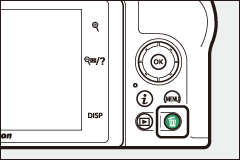
-
Appuyez de nouveau sur la commande O.
Pour supprimer la photo, appuyez de nouveau sur la commande O. Pour quitter sans supprimer la photo, appuyez sur K.
Menu Visualisation
L’option Effacer du menu Visualisation comporte les options suivantes. Notez que le temps nécessaire à la suppression des images dépend du nombre d’images à effacer.
| Option | Description | |
|---|---|---|
| Q | Sélection | Supprimez les images sélectionnées. |
| i | Sélectionner les dates | Supprimez toutes les images prises aux dates sélectionnées (0 Sélectionner les dates : suppression des images prises à des dates particulières). |
| R | Tout | Supprimez toutes les images du dossier actuellement sélectionné en mode de visualisation (0 Dossier de visualisation). |
Sélection : suppression des images sélectionnées
Pour supprimer plusieurs images sélectionnées, choisissez Sélection et suivez les étapes ci-dessous.
-
Sélectionnez les images.
Servez-vous du sélecteur multidirectionnel pour mettre en surbrillance une image et touchez la commande W pour la sélectionner ou la désélectionner. Les images sélectionnées sont signalées par l’icône O (pour afficher l’image en surbrillance en plein écran, maintenez appuyée la commande X). Répétez cette étape autant de fois que vous le souhaitez pour supprimer d’autres images.
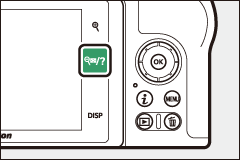
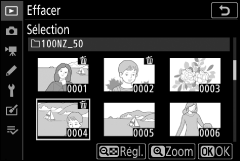
-
Effacez les images sélectionnées.
Appuyez sur J. Une boîte de dialogue de confirmation s’affiche ; mettez en surbrillance Oui et appuyez sur J.
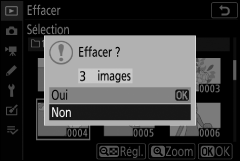
Sélectionner les dates : suppression des images prises à des dates particulières
Pour supprimer toutes les images non protégées prises à des dates particulières, choisissez Effacer > Sélectionner les dates dans le menu Visualisation et suivez les étapes ci-dessous.
-
Sélectionnez les dates souhaitées.
Mettez en surbrillance une date et appuyez sur 2 pour sélectionner toutes les images prises à la date en surbrillance. La coche M apparaît à côté des dates sélectionnées. Répétez l’opération autant de fois que nécessaire pour sélectionner d’autres dates. Pour désélectionner une date, mettez-la en surbrillance et appuyez sur 2.
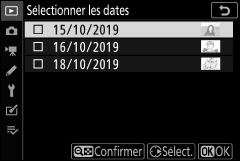
-
Supprimez les images prises aux dates sélectionnées.
Appuyez sur J. Une boîte de dialogue de confirmation s’affiche ; mettez en surbrillance Oui et appuyez sur J.

